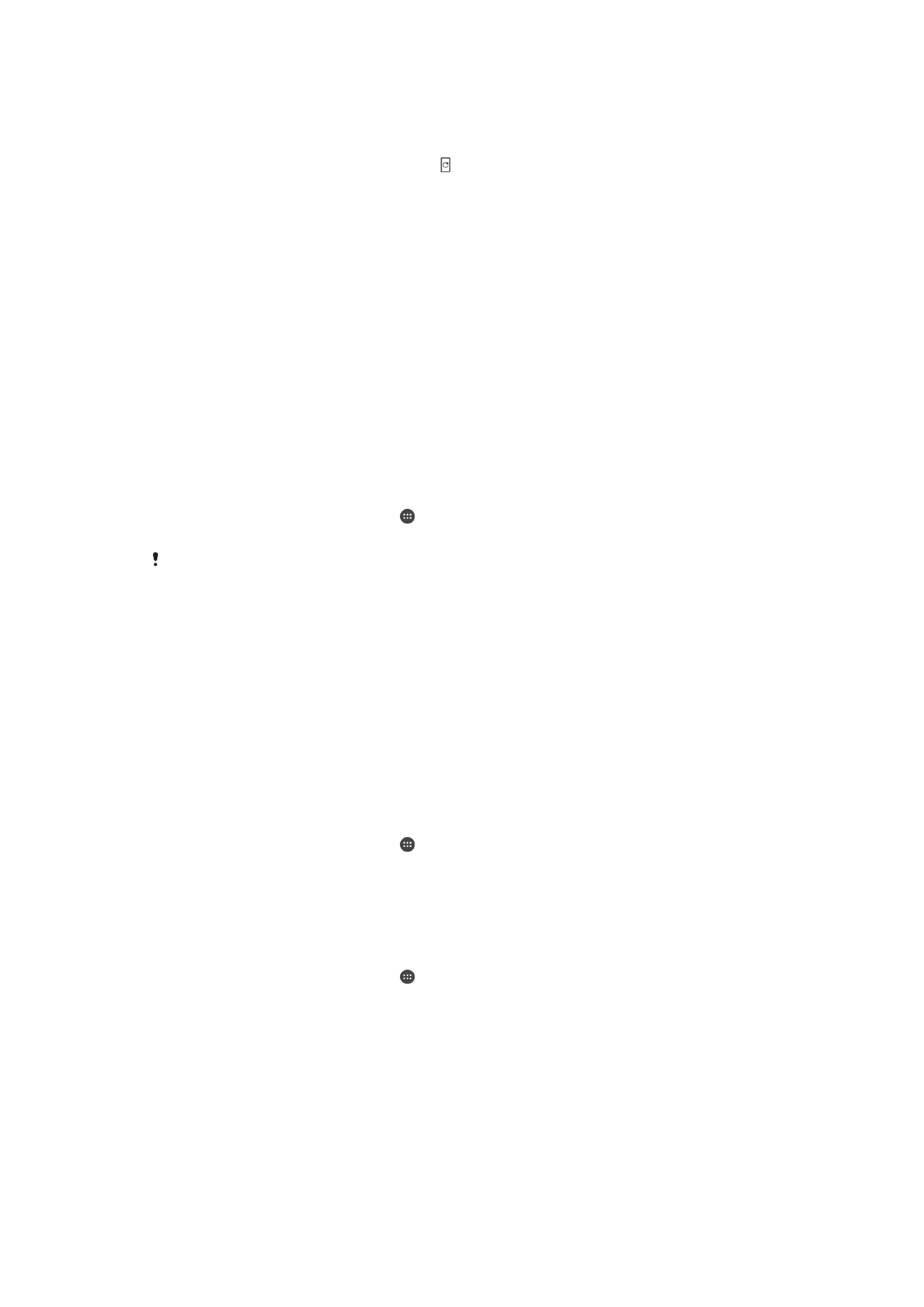
Ažuriranje uređaja
Softver na uređaju trebate ažurirati kako biste imali najnovije funkcije, poboljšanja i
ispravke grešaka radi osiguravanja optimalnih performansi. Kada je dostupno ažuriranje
softvera, na statusnoj traci se pojavljuje . Nova ažuriranja možete potražiti i ručno ili
možete zakazati ažuriranje.
Najjednostavniji način za instaliranje ažuriranja softvera je bežično s uređaja. Međutim,
neka ažuriranja nisu dostupna za bežično preuzimanje. U takvom slučaju trebate koristiti
aplikaciju Xperia™ Companion na PC računaru ili računaru Apple
®
Mac
®
kako biste
ažurirali uređaj.
Prije ažuriranja uređaja, uzmite u obzir sljedeće:
•
Osigurajte dovoljan kapacitet pohrane prije pokušaja ažuriranja.
•
Ako koristite uređaj s više korisnika, da biste ažurirali uređaj morate se prijaviti kao
vlasnik, odnosno primarni korisnik.
•
Zbog ažuriranja sistema i aplikacija, funkcije na vašem uređaju mogu biti predstavljene na
način drugačiji od onog koji je opisan u ovom vodiču. Moguće je da Android™ verzija
neće biti izmijenjena nakon ažuriranja.
Više informacija o ažuriranjima softvera potražite na adresi
www.sonymobile.com/update/
.
Traženje novog softvera
1
Ako koristite uređaj sa više korisnika, provjerite da li ste prijavljeni kao vlasnik.
2
Na ekranu
Početni ekran kucnite .
3
Pronađite i kucnite
Postavke > O telefonu > Ažuriranje softvera.
Ako nije dostupan novi softver, moguće je da na uređaju nemate dovoljno slobodne memorije.
Ako vaš Xperia™ uređaj na raspolaganju ima manje od 500 MB slobodne interne memorije,
nećete primati informacije o novom softveru. U tom slučaju ćete primiti upozorenje u ploči s
obavještenjima: “Ponestaje prostora za pohranu. Neke funkcije sistema možda neće raditi”.
Ako primite takvo obavještenje, morate osloboditi internu memoriju da biste mogli primati
obavještenja o dostupnom novom softveru.
Bežično ažuriranje uređaja
Koristite aplikaciju Ažuriranje softvera da izvršite bežično ažuriranje softvera uređaja.
Ažuriranja koja možete preuzeti preko mobilne mreže zavise od vašeg operatera.
Preporučuje se da koristite Wi-Fi mrežu umjesto mobilne mreže prilikom preuzimanja
novog softvera kako biste izbjegli troškove za promet podataka.
Instaliranje ažuriranja sistema
1
Ako dijelite uređaj s više korisnika, obavezno se prijavite kao vlasnik.
2
Na ekranu
Početni ekran kucnite .
3
Pronađite i kucnite
Postavke > O telefonu > Ažuriranje softvera.
4
Ako je dostupno ažuriranje sistema, kucnite
NASTAVI, a zatim kucnite
INSTALIRAJ SADA.
Zakazivanje ažuriranja sistema
1
Ako dijelite uređaj s više korisnika, obavezno se prijavite kao vlasnik.
2
Na ekranu
Početni ekran kucnite .
3
Pronađite i kucnite
Postavke > O telefonu > Ažuriranje softvera.
4
Ako je dostupno ažuriranje sistema, kucnite
NASTAVI, a zatim kucnite klizač
Zakaži instaliranje.
5
Kucnite
OK > Postavljanje vremena.
6
Postavite željeno vrijeme za ažuriranje softvera, a zatim kucnite
OK.
7
Uređaj će se automatski ažurirati u postavljeno vrijeme.
39
Ovo je Internet izdanje ove publikacije. © Štampanje dopušteno samo za privatnu upotrebu.
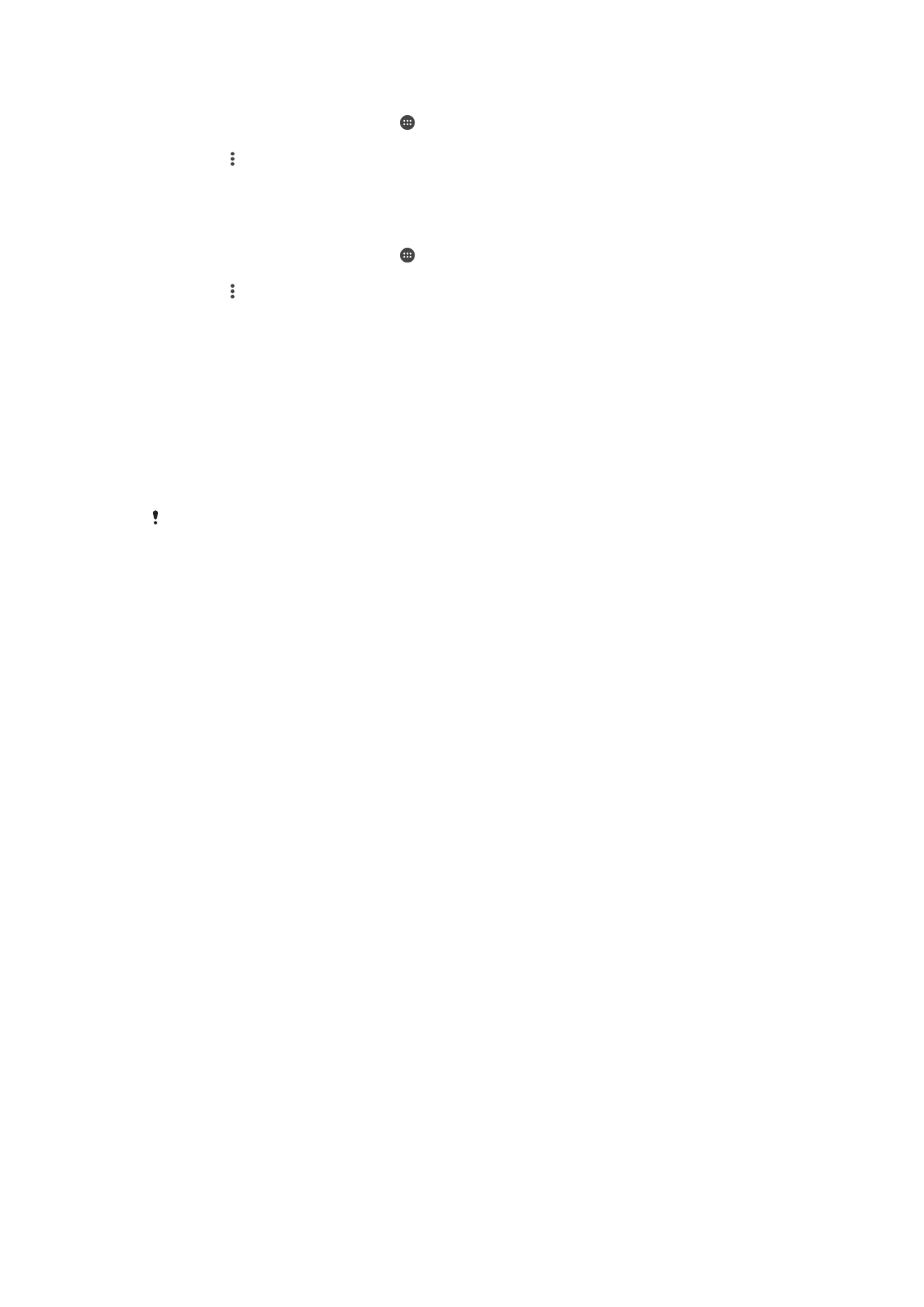
Postavljanje automatskog preuzimanja ažuriranja sistema
1
Na ekranu
Početni ekran kucnite .
2
Pronađite i kucnite
Postavke > O telefonu > Ažuriranje softvera.
3
Kucnite , a zatim kucnite
Postavke > Automat. preuzimanje sistemskih
ažuriranja.
4
Odaberite opciju.
Omogućavanje ili onemogućavanje automatskih ažuriranja za aplikacije
1
Na ekranu
Početni ekran kucnite .
2
Pronađite i kucnite
Postavke > O telefonu > Ažuriranje softvera.
3
Kucnite , a zatim kucnite
Postavke > Automatski ažuriraj aplikacije.
4
Odaberite željenu opciju.
Ažuriranje uređaja putem računara
1
Povežite uređaj s računarom pomoću USB Type-C™ kabla.
2
Ekran uređaja obavezno mora biti otključan, a način povezivanja preko USB-a na
uređaju postavljen na
Prenosi fajlove.
3
Otvorite Xperia™ Companion ako se nije automatski pokrenuo.
4
Provjerite da li računar ima pristup internetu.
5
Računar: Ukoliko se pronađe novo ažuriranje za softver, pojavljuje se iskočni
prozor. Slijedite upute na ekranu kako biste pokrenuli relevantna ažuriranja
softvera.
Ako softver Xperia™ Companion nemate instaliran na odgovarajućem računaru, povežite
uređaj s računarom i slijedite upute za instalaciju na ekranu. Provjerite da li koristite USB Type-
C kabl koji je isporučen s uređajem te da li je pravilno povezan s uređajem i računarom.